Cómo pegar un texto aunque no sea lo último que hayas copiado en Windows 10
Activa una de las herramientas más útiles de Windows 10.

Seguro que en muchas ocasiones, mientras estabas trabajando con el ordenador, te ha venido a la cabeza el pensamiento de que quién sería la mente privilegiada que inventó eso de poder copiar y pegar cualquier cosa que tengamos en Windows 10. Da igual si se trata de un texto, de una serie de celdas con datos y operaciones, una imagen, un vídeo o lo que sea, que ahí tenemos listo el "Ctrl.+V" para llevarlo de un sitio a otro rápidamente.
Ahora bien, todos teníamos entendido que solo se puede pegar lo último que hemos copiado en el portapapeles, por lo que si queremos volver a usar un copiado anterior, tendremos que volver a pulsar ese "Ctrl.+C" para llevarlo de una aplicación a otra. Pues bien, y aquí viene la novedad, Windows 10 dispone de una herramienta que os va a facilitar el pegar cualquier elemento del ordenador que hayáis copiado con anterioridad, aunque sea de esta mañana o de ayer por la noche.
Un almacén de elementos copiados
Esa herramienta que podéis aprender a utilizar desde hoy se llama "Historial del portapapeles", y es justo eso que os estáis imaginando: un cajón al que van a parar todos los textos, imágenes, etc. que hemos venido copiando con la combinación "Ctrl.+C", o capturando a través de imprimir pantalla, para que al activarlo nos permita seleccionar qué es lo que queremos pegar.
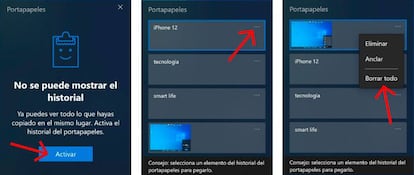
Antes de nada hay que decir que, si no has usado esta función nunca, tendrás que activarla antes, Por suerte, existe una forma de hacerlo sin tener que ir y venir por los menús de Windows 10: si pulsas el atajo que pone en marcha este historial, "Windows+V", os aparecerá una ventana donde se indica que para usarlo será necesario activarla antes. Así que pulsad en el botón de "Activar" y listo. Veréis cómo aparece el histórico de elementos copiados en el portapapeles.
Para elegir cualquiera de ellos simplemente debéis seleccionarlo con el ratón pulsando sobre él con un único clic. Ahora bien, ese historial del portapapeles cuenta con algunas funciones extra que también son muy útiles. Y es que si pulsamos en los tres puntos horizontales que aparecen arriba a la derecha de cada uno de esos copiados, nos aparecerán tres opciones: una es la que ancla ese texto al historial, de tal forma que aparece siempre arriba aunque añadamos nuevos elementos (muy importante si trabajáis siempre con algún tipo de contenido específico): otra nos indica que podemos borrar solo ese copiado que tenemos seleccionado y, por último, si preferimos vaciar el cajón entero, tendremos que elegir "Borrar todo".

